Configurer et utiliser Surfshark sur Firestick TV
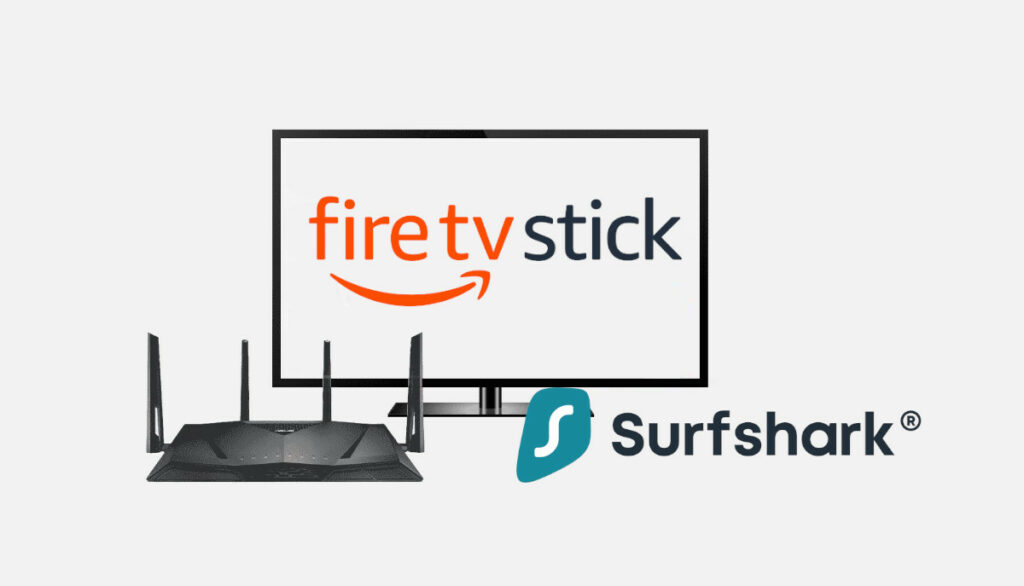
SurfShark est l’un des VPN premium les plus abordables et faciles à utiliser disponibles. Il vous permet d’accéder à n’importe quel site web et contenu de partout dans le monde. Ce VPN fonctionne sur de nombreux appareils, y compris l’Amazon Firestick, ou comme beaucoup peuvent le connaître maintenant, le FireTV Stick.
Utiliser votre appareil Firestick en ligne est génial. Cependant, pour une sécurité et une confidentialité accrues, utiliser un VPN comme SurfShark sur Firestick vous assure de pouvoir accéder à du contenu géo-bloqué tout en protégeant vos informations de toute tierce partie. C’est l’une des nombreuses raisons pour lesquelles SurfShark est en tête de notre liste de critiques.
Avec l’aide de SurfShark, vous pouvez désigner un itinéraire de navigation internet sécurisé, privé et sans restriction sur FireTV. Une connexion point à point virtuelle est créée en utilisant des circuits dédiés, ou des réseaux de serveurs sont utilisés en conjonction avec des protocoles de tunnelisation.
Comment télécharger SurfShark sur FireTV Stick et appareils compatibles :
Les étapes suivantes vous guideront sur comment télécharger SurfShark sur vos appareils Firestick :
- Allez dans la barre de recherche de votre appareil FireTV et tapez « SurfShark »
- Rechercher SurfShark VPN
- Cliquez sur l’icône « Get » pour télécharger l’application.
- Après avoir installé le logiciel, vous pouvez cliquer sur « Ouvrir » pour lancer le VPN.
Comment installer SurfShark sur Firestick
Vous pouvez installer SurfShark sur Firestick de deux manières différentes. Ce sont :
- Installer SurfShark à l’aide de l’Amazon App Store
- Installer SurfShark à l’aide d’un routeur physique
Configurer SurfShark via l’application
L’installation de Surfshark sur un Fire TV Stick est simple puisqu’il est facilement accessible sur l’Amazon Store. Cependant, si vous rencontrez des problèmes pour configurer SurfShark via l’application, suivez les étapes ci-dessous :
- Vous pouvez soit cliquer sur « Ouvrir », soit appuyer sur l’icône du menu Burger de votre télécommande pour lancer le programme une fois l’installation terminée.
- Vous devez vous abonner à SurfShark ou avoir un plan existant et d’abord ouvrir FireStick Home. Connectez-vous en tant qu’utilisateur existant si vous avez actuellement un abonnement VPN SurfShark actif. N’hésitez pas à vous inscrire en cliquant sur Créer un compte si vous n’avez pas encore d’abonnement.
- Saisissez votre mot de passe et l’adresse électronique que vous avez utilisée pour vous inscrire. Cliquez sur Connexion.
- Cliquez ensuite sur le bouton Connecter. L’application établit immédiatement une connexion avec le serveur accessible le plus rapidement.
- Lorsque vous vous connectez à un serveur VPN pour la première fois, acceptez la demande de connexion dans la fenêtre contextuelle.
- Vous pouvez définir le serveur le plus proche ou le plus rapide comme connexion par défaut. Cliquez sur les trois lignes à droite de l’icône « Connecter le serveur le plus rapide ». Sélectionnez ensuite la nation la plus proche ou le serveur le plus rapide.
- La page principale de votre application doit afficher l’état de la connexion dès que vous vous connectez.
- Votre connexion internet est maintenant sécurisée si elle est verte et indique Connecté !
Configurer SurfShark via un routeur physique
Suivez les étapes ci-dessous pour configurer SurfShark avec un routeur physique :
- S’inscrire et souscrire à un forfait SurfShark
- Téléchargez et installez SurfShark sur votre Firestick.
- Connectez-vous au panneau de contrôle du routeur. Vous aurez besoin de l’adresse de la passerelle par défaut. En règle générale, il s’agit de 192.168.1.1. Ensuite, les informations de connexion que vous avez utilisées pour installer le routeur doivent être saisies. Le panneau de contrôle VPN devient alors visible.
- Vous devriez voir un onglet VPN sur votre gauche. Cliquez sur la zone « Ajouter un profil ». Vous verrez des options pour une description, un nom d’utilisateur et un mot de passe. Vous devez lui donner une description. Vous pouvez choisir n’importe quelle description. Ensuite, entrez votre nom d’utilisateur et votre mot de passe SurfShark.
- Vous devez obtenir la configuration de chaque serveur que vous souhaitez utiliser sur le site Web de SurfShark. Appuyez ensuite sur le bouton « upload » pour les envoyer.
Maintenant, reliez le routeur physique au VPN en l’activant. Une fois la connexion établie, une coche bleue apparaîtra.
Comment tester si SurfShark fonctionne sur FireTV
Il est possible de vérifier qu’un VPN fonctionne correctement après l’avoir installé et activé sur un Firestick. Pour confirmer cela, suivez les courtes instructions ci-dessous :
- Pour établir une connexion sécurisée, utilisez l’application SurfShark sur FireTV et choisissez l’option Localisation la plus rapide.
- Sur votre Fire TV Stick, téléchargez le navigateur Amazon Silk Browser depuis l’Amazon App Store.
- Ouvrez le navigateur Silk, puis utilisez la barre de recherche supérieure.
- Saisissez l’URL suivante dans la barre d’adresse du navigateur : dnsleaktest.com, puis cliquez sur Go.
Maintenant que vous vous êtes connecté à SurfShark sur votre Firestick, vous pouvez constater que votre adresse IP a changé.
Pourquoi utiliser SurfShark pour Firestick ?
SurfShark est l’un des meilleurs fournisseurs de VPN. L’application possède des fonctionnalités incroyables que les propriétaires de Firestick adorent. Voici les raisons pour lesquelles vous devriez envisager d’utiliser SurfShark pour Amazon Firestick :
- Vitesses rapides
SafeShark s’est avéré être l’un des fournisseurs de services VPN les plus rapides disponibles. Si vous souhaitez regarder du contenu HD et 4K sur Firestick sans mise en mémoire tampon, vous avez besoin d’un VPN rapide.
En raison des politiques de limitation mises en œuvre par de nombreux fournisseurs de services Internet pour différentes applications de streaming comme Kodi, Stremio, les services de télévision en direct, etc., un VPN comme SurfShark peut parfois réellement augmenter vos vitesses de streaming. Vous ne subirez pas de mise en mémoire tampon lorsque vous regarderez vos émissions préférées avec SurfShark sur votre appareil Firestick.
- Sécurité
Avec ses puissantes mesures de sécurité, SurfShark garantit que votre sécurité n’est pas compromise. Il utilise un mécanisme d’obscurcissement pour s’assurer que votre adresse IP est correctement cachée lors de l’utilisation de votre Firestick. De plus, il utilise un chiffrement AES-256 de niveau industriel. Cette fonction vous protège également des hackers. Si votre adresse IP est cachée, les hackers ne pourront pas accéder à votre réseau et voler vos données.
- Confidentialité
Avec une politique de zéro log, SurfShark garantit la confidentialité des utilisateurs. Cela indique que le VPN ne surveille pas l’activité des utilisateurs ni ne stocke les données.
De plus, SurfShark dispose également d’un kill switch. Cela est dû au fait que les réseaux peuvent être instables par moments. Par conséquent, votre connexion VPN peut s’arrêter soudainement. Si cela se produit, SurfShark coupera votre connexion internet via le kill switch. Cette fonctionnalité empêchera votre fournisseur de services internet de savoir ce que vous faites.
- Connexion simultanée illimitée
Vous pouvez vous connecter à un nombre illimité d’appareils avec un seul compte d’adhésion SurfShark. Par conséquent, vous pouvez utiliser le VPN sur votre Firestick et d’autres appareils.
Le fait que vous puissiez utiliser autant d’appareils que vous le souhaitez avec un seul compte fait de SurfShark VPN l’un des meilleurs services ! Ainsi, si vous avez plus d’une douzaine d’appareils connectés à Internet, avoir un service VPN avec des connexions illimitées est un énorme avantage.
- Bande passante illimitée
Sur le Firestick, SurfShark offre une bande passante illimitée. Grâce à la bande passante illimitée, vous pouvez partager votre connexion avec des amis ou de la famille, et aucun appareil ne subira de ralentissement.
- Fonctionnalité CleanWeb
Surfshark dispose d’une fonctionnalité CleanWeb qui bloque les publicités intrusives et les logiciels espions tout en se défendant contre d’autres menaces de hackers. De plus, cela réduira l’utilisation des données mobiles et accélérera la navigation.
- Accès illimité à tout contenu ou site web
Vous pouvez accéder à des sites web ou à des applications de streaming qui ne sont accessibles qu’aux utilisateurs de certaines régions en utilisant SurfShark sur votre Firestick. Des blocages géographiques sont appliqués sur le contenu par des fournisseurs comme Netflix, Hulu, BBC iPlayer, et d’autres.
Cela rend difficile pour quiconque d’accéder à ces endroits depuis l’extérieur. Cependant, SurfShark contourne ces barrières en vous attribuant une nouvelle adresse IP. Cela vous facilite l’accès à ces contenus.
Meilleure offre : $2.49Mois (Économiser 79% + Obtenir 2 mois gratuits)
Garantie de remboursement
Questions Fréquemment Posées sur l’Utilisation de SurfShark sur Firestick
SurfShark est-il le meilleur VPN pour Firestick ?
SurfShark reste l’un des meilleurs VPN pour Firestick. Les fonctionnalités qui sont cruciales pour vous détermineront largement le VPN que vous choisissez. Si vous souhaitez profiter de fonctionnalités telles qu’une politique de zéro logs, la connexion d’appareils illimités, un cryptage de niveau militaire et un kill-switch, alors SurfShark est le meilleur.
Peut-on installer SurfShark sur Firestick ?
Oui, c’est possible. Vous pouvez débloquer des contenus auxquels votre Firestick ne pourrait normalement pas accéder tout en préservant votre vie privée et votre sécurité. Vous pouvez rapidement installer SurfShark sur votre Firestick depuis l’Amazon App Store ou via un routeur physique. Le processus d’installation est simple.
Les applications de streaming fonctionnent-elles avec SurfShark ?
Oui, SurfShark est compatible avec divers services de streaming bien connus, tels que Prime Video, Disney Plus, Hulu, HBO Max, et d’autres.
Vous pouvez débloquer du contenu que votre Firestick ne pourrait normalement pas afficher tout en préservant votre vie privée et votre sécurité. De plus, le processus de configuration est simple.
SurfShark offre-t-il un essai gratuit ?
Oui, effectivement. Vous pouvez vous inscrire pour un échantillon gratuit de 7 jours de SurfShark via leurs applications mobiles.
De plus, il offre une garantie de remboursement de 30 jours. Cela signifie que vous devez le payer immédiatement, mais vous pouvez demander un remboursement à tout moment pendant les premiers 30 jours. C’est génial si pour une raison quelconque, vous décidez que le VPN ne vous convient pas.
Conclusion
Un service VPN fiable pour votre Amazon Fire TV Stick est le logiciel SurfShark. Vous pouvez l’utiliser pour naviguer en toute sécurité tout en utilisant internet comme d’habitude tout en regardant la télévision partout dans le monde.
